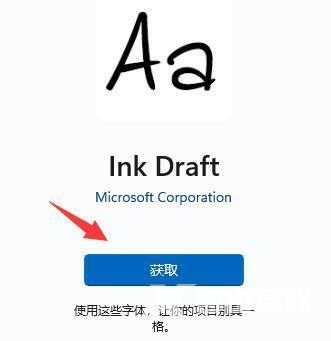有不少使用win11系统的用户想要更换更好看的字体,其实微软商店中是有很多字体可以选择,当然我们也可以安装字体软件,如果有不会使用win11系统的小伙伴们,可以看看下面自由互联
有不少使用win11系统的用户想要更换更好看的字体,其实微软商店中是有很多字体可以选择,当然我们也可以安装字体软件,如果有不会使用win11系统的小伙伴们,可以看看下面自由互联小编给大家带来的win11安装字体教程,一起来看看吧。
win11怎么安装字体
方法一、
1、系统没有自带字体更换功能,所以我们需要下载一个“noMeiryoUI”软件;
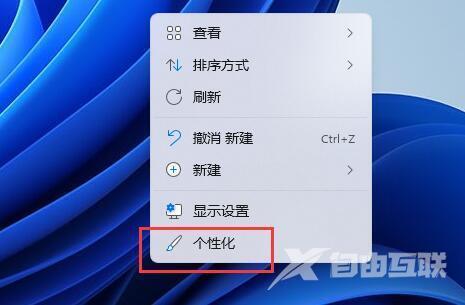
2、下载完成后打开软件,点击其中的“选择”按钮;

3、最后把我们下载好的字体拖动到上方虚线框中即可安装。
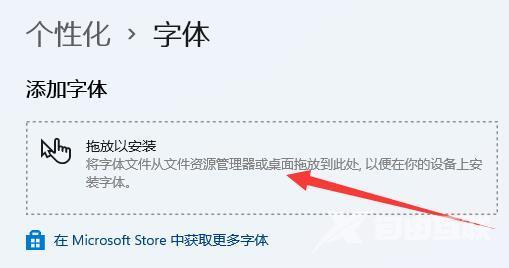
方法二、
1、如果我们没有手动下载字体,也可以点击“在Microsoft store中获取字体”;
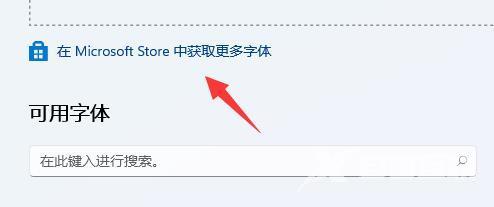
2、打开微软商店后,点击进入想要下载安装的字体;
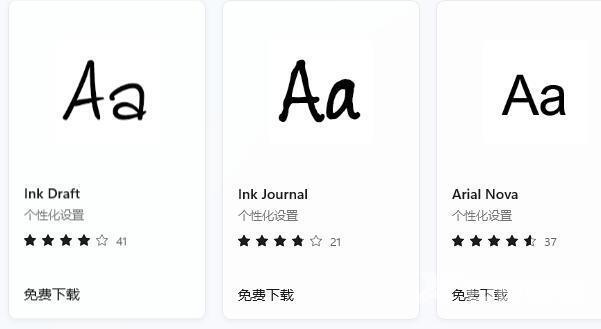
3、最后点击其中的“获取”就可以下载安装这个字体了。